原旧项目地址:Android图书馆选座系统课程设计-csdn-blog
-
引入
以前用as2.几版本写的安卓项目,现在想用as2020.3.1运行起来,发现有点难,在此记录下我使用的土办法,做个笔记。 -
采用的土方法
as2020.3.1新建项目,把原项目的java、xml文件拷贝过来即可,但是需要注意一些小点。
正文
文章目录
旧项目结构

新项目结构

一、要拷贝旧项目的地方
1. java代码

2. xml代码

二、具体拷贝步骤
1.新建项目并选择empty activity


2. 在创建项目面板中注意
2.1 项目的名称和包名要和旧项目的名称和包名一致,我的是项目的名称是:libraryselection,包名是:com.example.myapplication
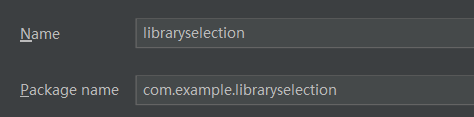
2.2 项目选择minium sdk 为4.1

2.3 项目勾选use legacy Android.support libraries,这点很重要,因为旧项目一般都依赖了com.android.support:包,如果使用了,一定要勾选,如果没使用,就不用勾。
可以点开旧项目的build.gradle查看dependencies结点,比如我的是依赖了



点击finish
3. build.gradle文件
点开app这个默认module的build.gradle文件

发现已经自动填好了,但是与我旧项目的配置不一致,旧项目的build.gradle文件如下:

要遵循旧项目的配置,于是我把app.module的build.gradle修改了targetsdk、compliesdkversion、dependencies结点、添加了complieoptions

4.下载依赖包
4.1 点击file-sync project with gradle

4.2 看external libraies的依赖包是否和build.grader版本写的一致

如果不一致就需file-invalidate caches/restart,去除缓存并重启即可

5. 修改新项目的编码
原先项目文件编码是gbk,那新项目也得修改为gbk编码。
file-settings-editor-file encodings,三个地方修改为gbk

6. 拷贝代码
6.1 java代码:

因为创建项目使用了与旧项目一致的包名,可以直接覆盖新项目的mainactivity.java文件

6.2 xml代码与java代码操作一致

6.3 androidmanifest.xml文件我选择直接拷贝代码过去

7.至此点击运行和编译即可

























 3838
3838











 被折叠的 条评论
为什么被折叠?
被折叠的 条评论
为什么被折叠?










